Recensione HP Omen Transcend 14: quasi perfetto!

Cerchi un nuovo laptop da gioco portatile? Dai un
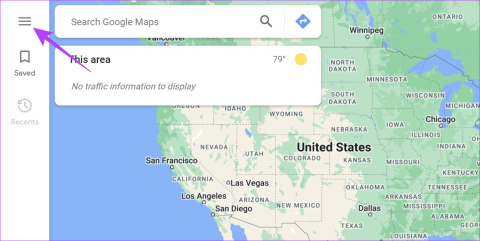
Negli ultimi anni le app di navigazione come Google Maps sono diventate una parte importante della nostra vita. E sebbene di solito siano accurati, ci sono momenti in cui potrebbero perdere determinati punti. Per assicurarsi che ciò non accada, Google consente agli utenti di aggiungere una posizione o un indirizzo mancante in Google Maps. Continua a leggere per sapere come.
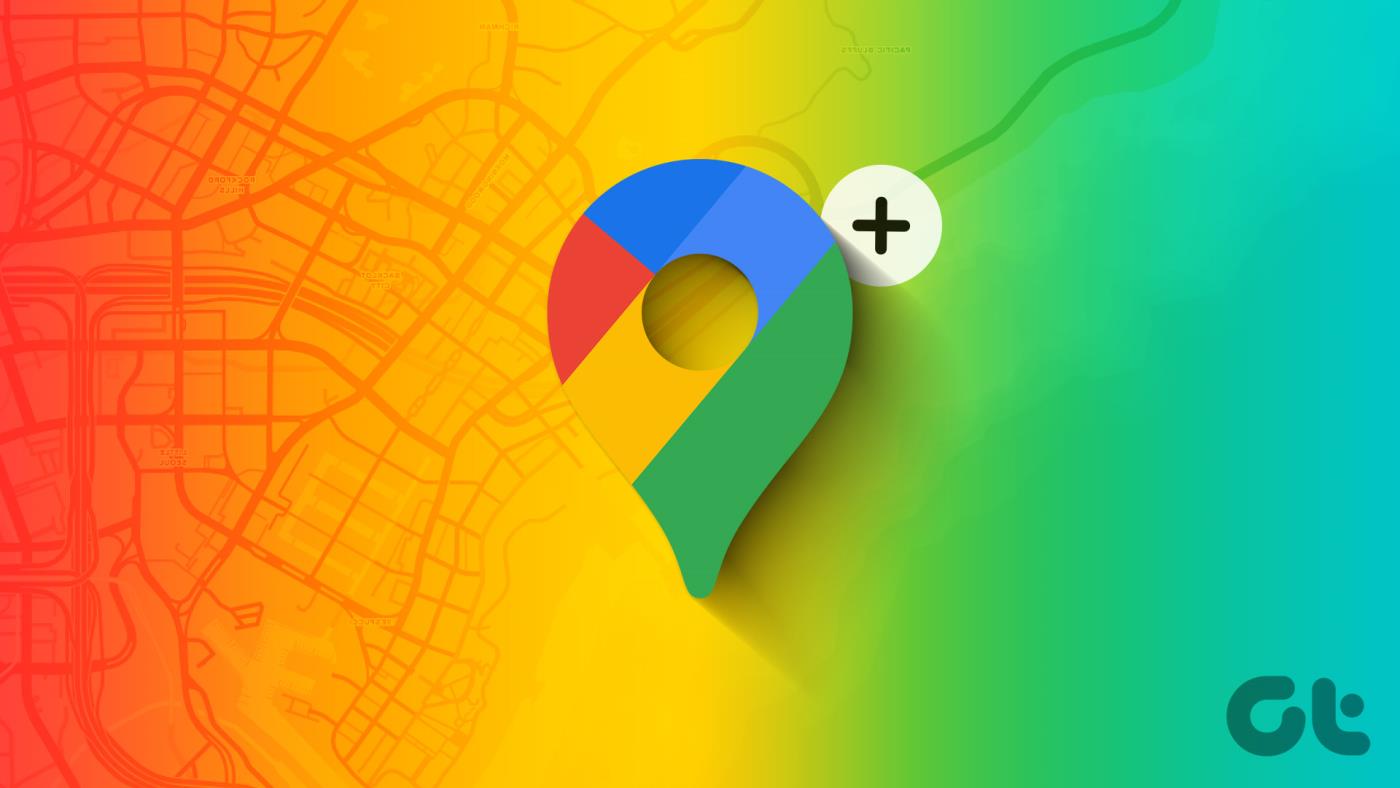
Quando aggiungi una posizione o un indirizzo mancante in Google Maps, devi prestare attenzione ai dettagli come posizione, nome del luogo, tipo di luogo, ecc. Inoltre, puoi anche modificare un luogo esistente in Google Maps per renderlo più accurato. Quindi, entriamo subito nel vivo e ti mostriamo come farlo.
Nota : qualsiasi aggiunta o modifica a un luogo o a un'attività verrà esaminata da Google prima di essere riportata sulla pagina.
Utilizzando l'app Google Maps o il sito Web ufficiale, puoi facilmente aggiungere un indirizzo a Google Maps. Segui i passaggi seguenti per farlo.
Passaggio 1: apri Google Maps su qualsiasi browser Web utilizzando il collegamento sottostante.
Passaggio 2: nell'angolo in alto a sinistra, fai clic sull'icona dell'hamburger.

Passaggio 3: qui fai clic su "Aggiungi un luogo mancante".
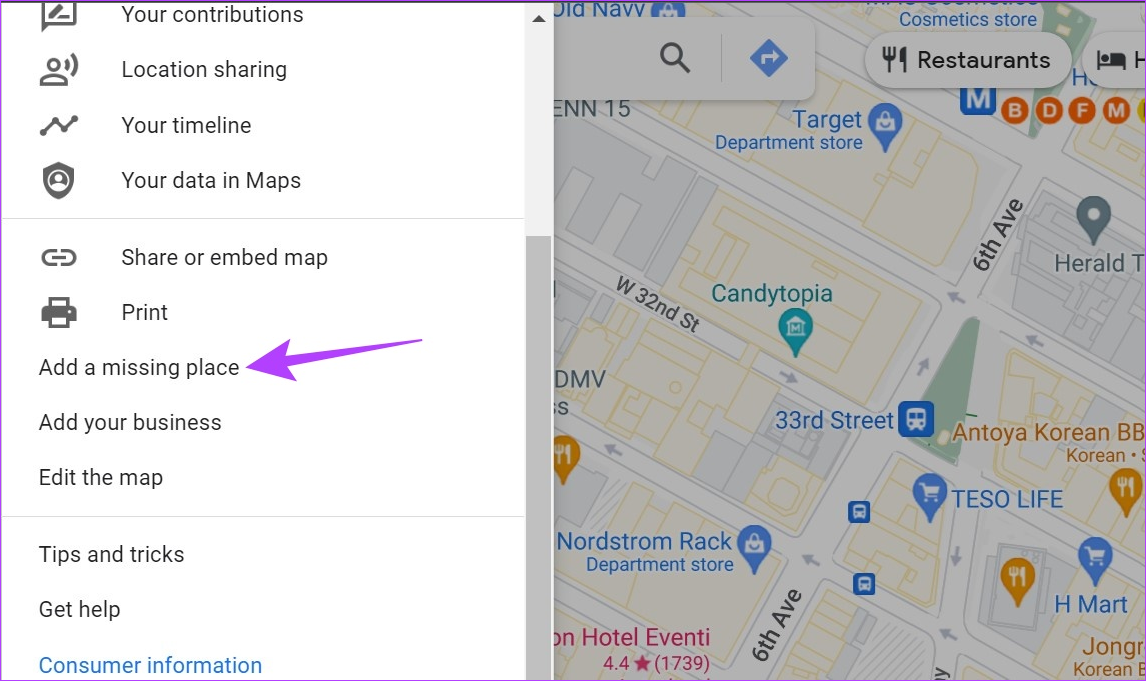
Passaggio 4: innanzitutto aggiungi il nome del luogo che stai aggiungendo.
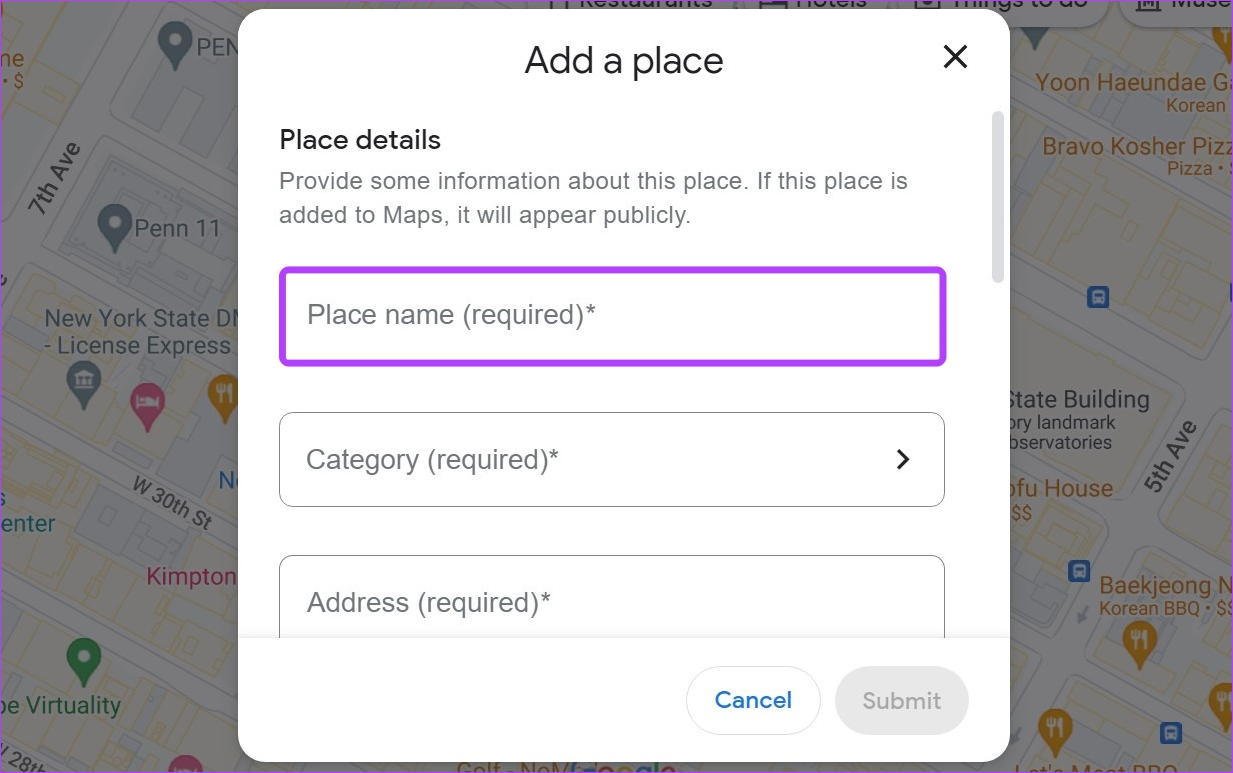
Passaggio 5: quindi fare clic su Categoria.
Passaggio 6: qui seleziona una categoria per il luogo che stai aggiungendo. Tutte queste intestazioni hanno sottocategorie disponibili.
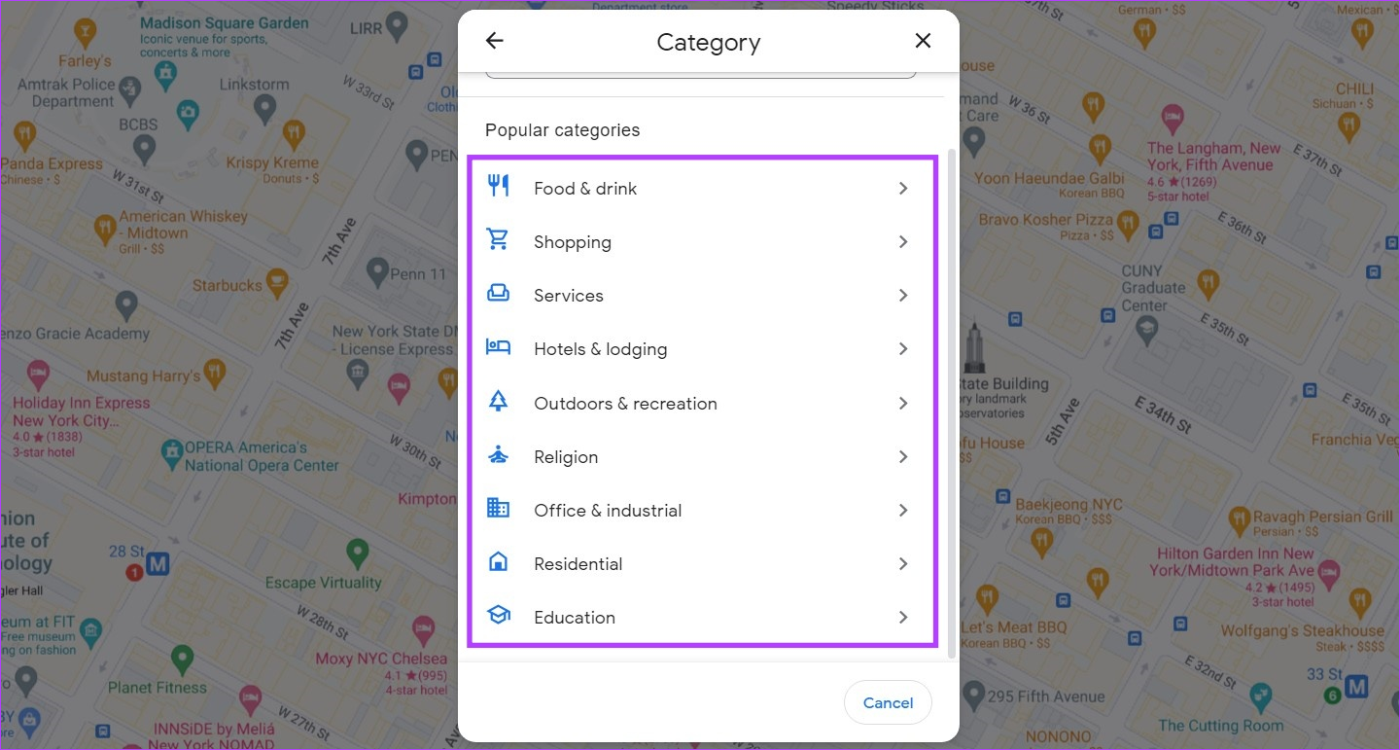
Passaggio 7: selezionare la sottocategoria pertinente.
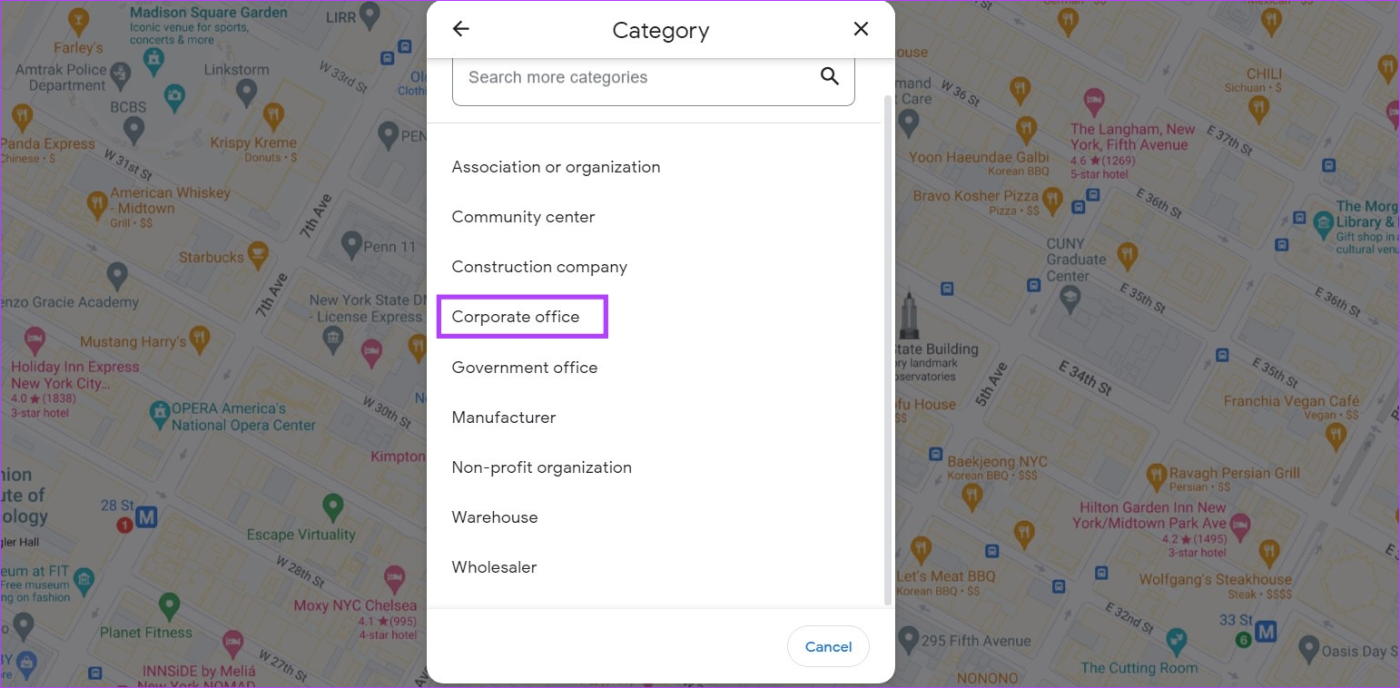
Passaggio 8: aggiungi dettagli sull'indirizzo del luogo. Puoi anche utilizzare la mappa per aggiungere l'indirizzo. Quindi, utilizza l'opzione Situato all'interno per aggiungere eventuali altri dettagli se il luogo si trova in un'altra posizione.
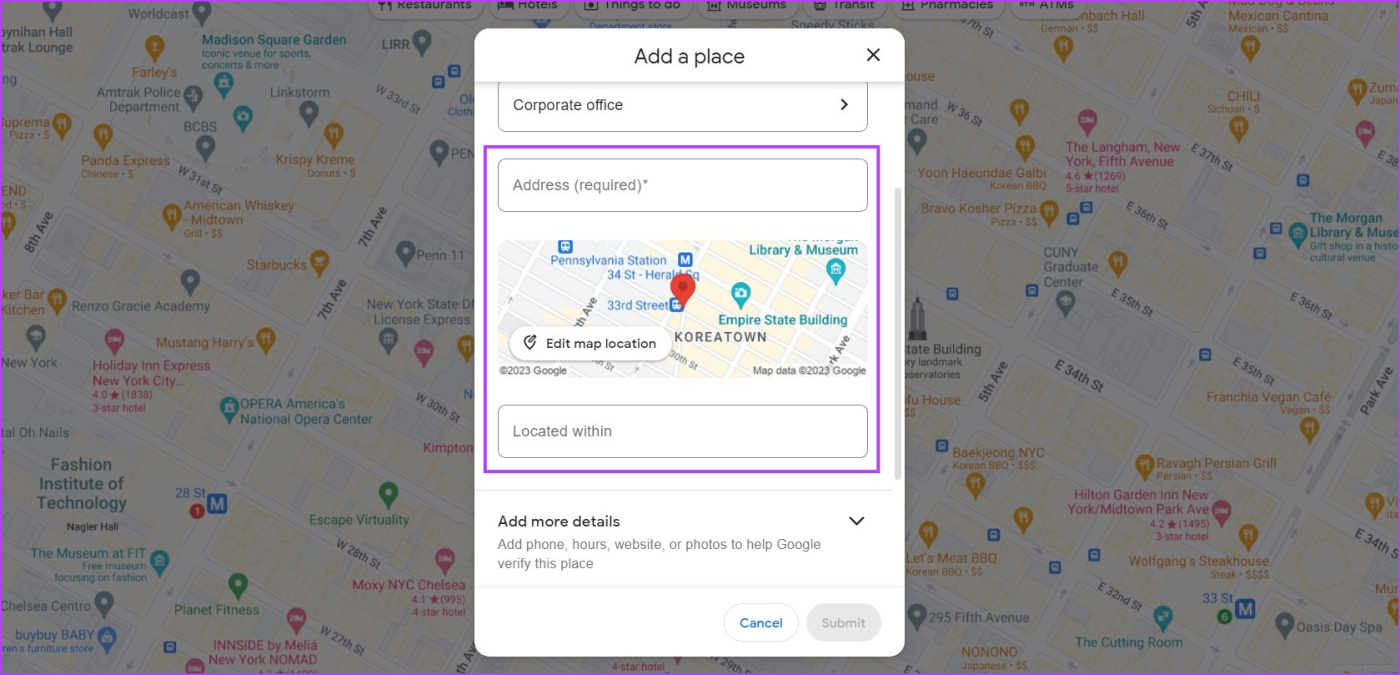
Passaggio 9: successivamente, fai clic su Aggiungi ulteriori dettagli per aggiungere informazioni aziendali come orari di apertura, sito web, foto, ecc., pertinenti al luogo per facilitare il processo di verifica con Google.
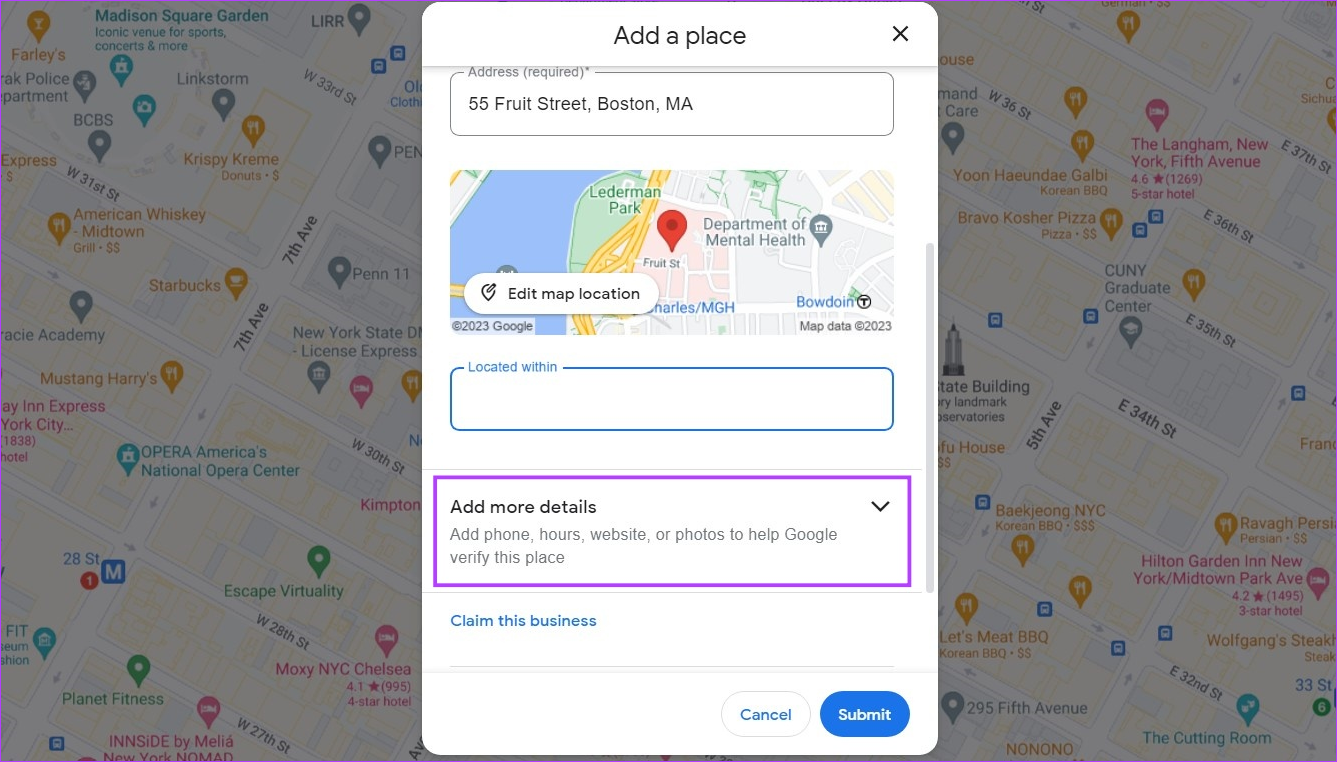
Passaggio 10: una volta compilati tutti i dettagli rilevanti, fare clic su Invia.
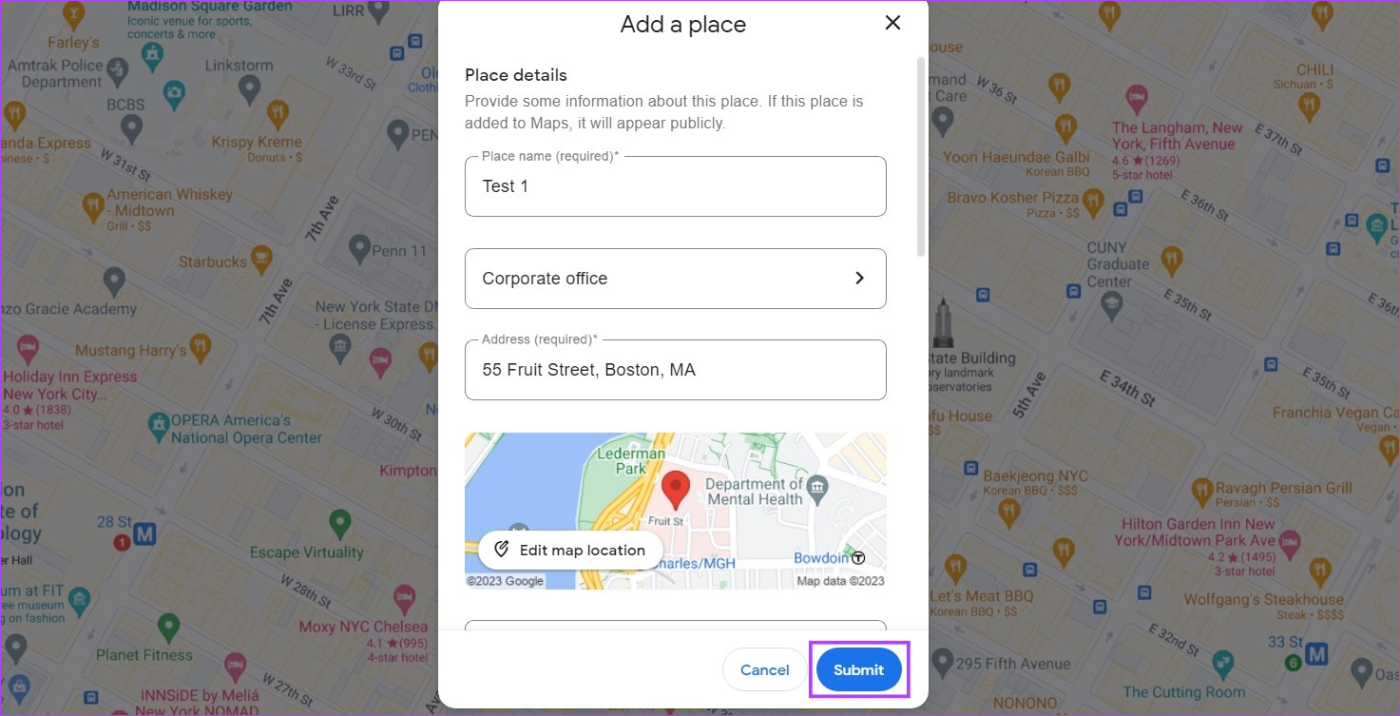
Leggi anche : Come utilizzare Google My Maps come pianificatore di viaggio
Passaggio 1: apri l'app mobile di Google Maps.
Passaggio 2: qui, vai alle opzioni del menu e tocca Contribuisci.
Passaggio 3: quindi tocca Aggiungi luogo.
Passaggio 4: inserisci il nome del luogo che desideri aggiungere e tocca Categoria.
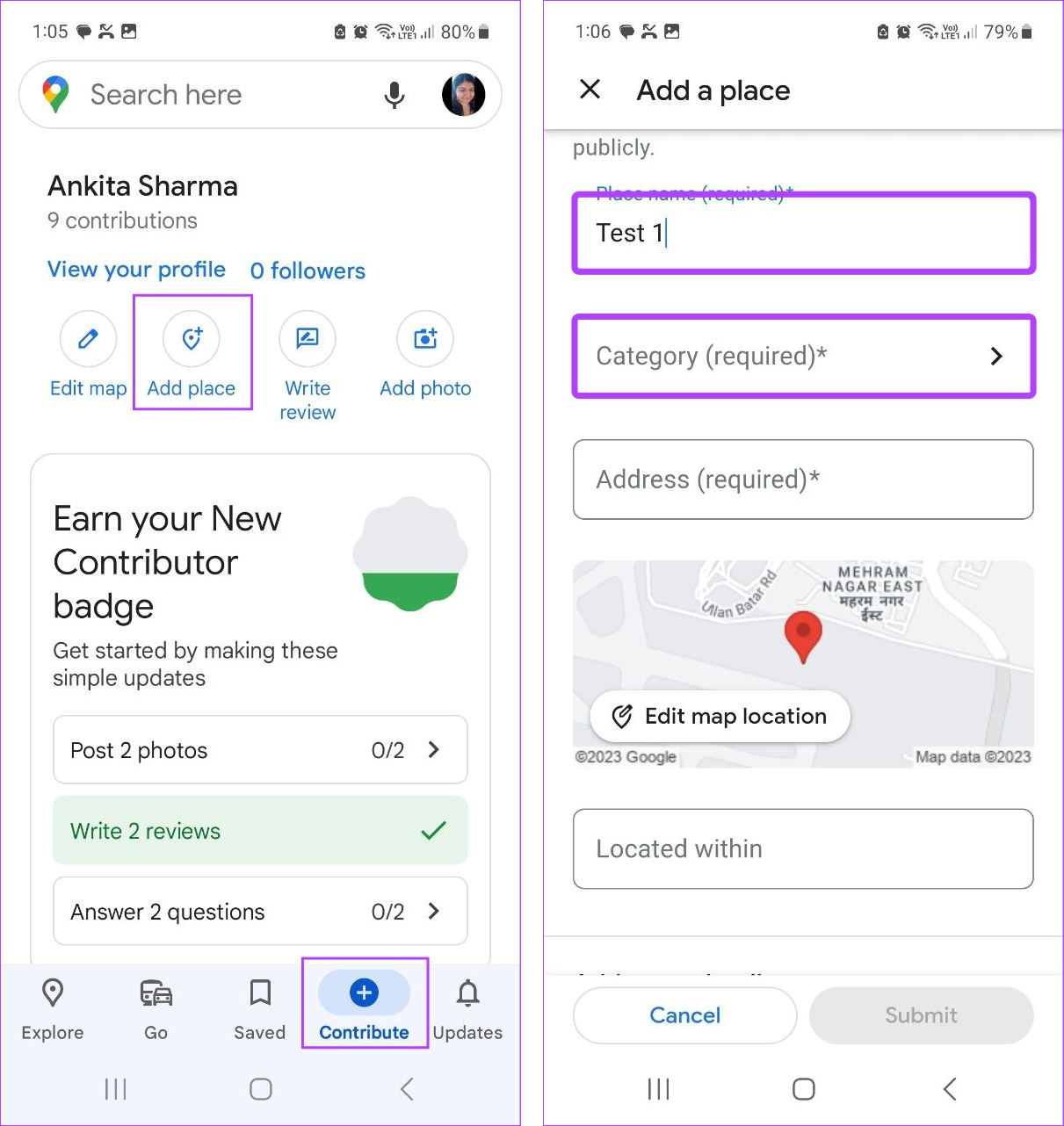
Passaggio 5: seleziona la categoria pertinente dall'elenco.
Suggerimento: utilizza la barra di ricerca per cercare più categorie o sottocategorie.
Passaggio 6: quindi seleziona la sottocategoria da questo elenco.
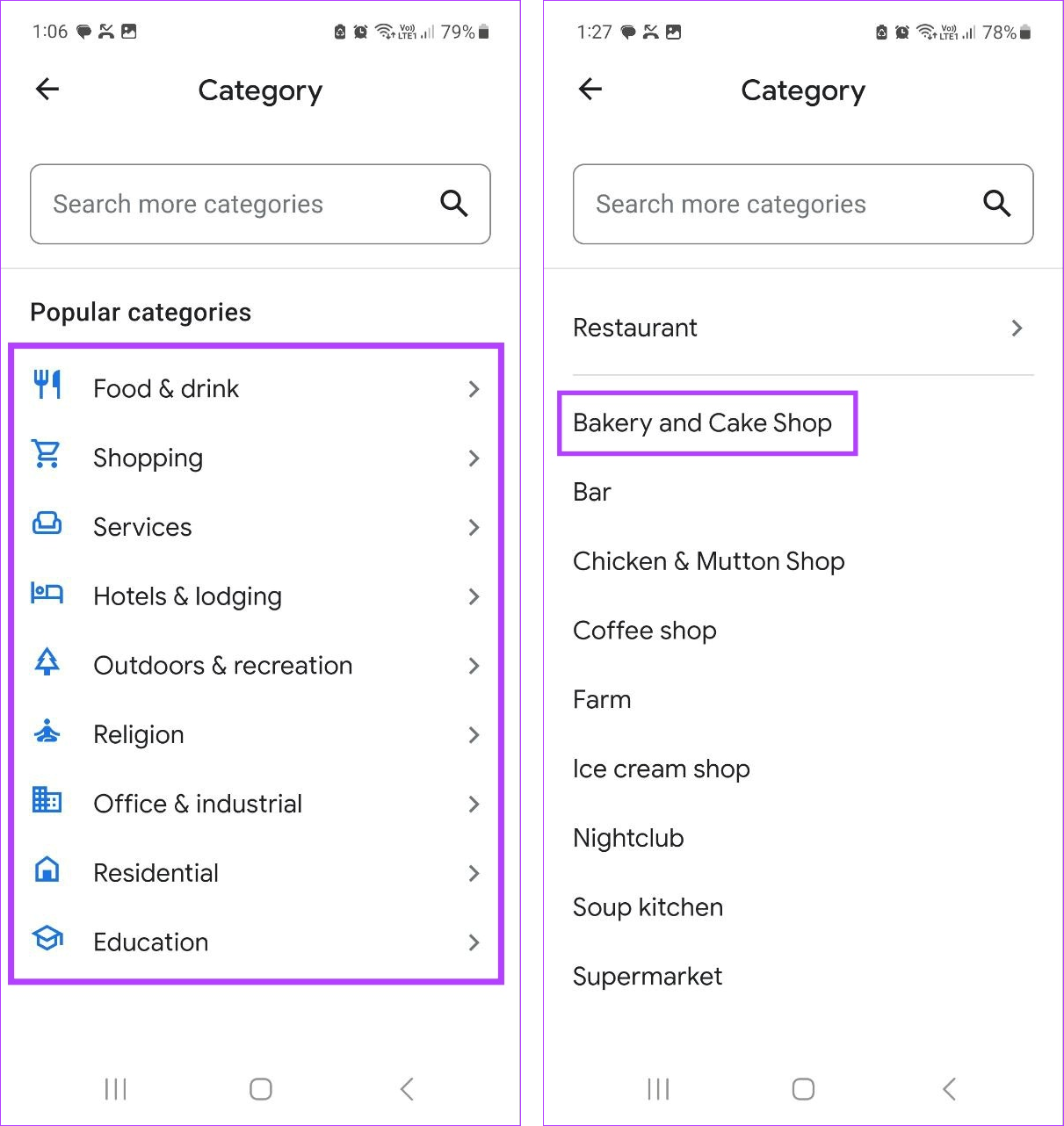
Passaggio 7: ora aggiungi la posizione. Puoi anche utilizzare la mappa per spostare il segnaposto nella posizione richiesta.
Passaggio 8: se la posizione si trova all'interno di un'altra posizione, aggiungi i dettagli per maggiore chiarezza.
Passaggio 9: tocca Aggiungi ulteriori dettagli per aggiungere orari di apertura, sito web, numero di contatto, ecc.
Passaggio 10: una volta aggiunte tutte le informazioni, toccare Invia.
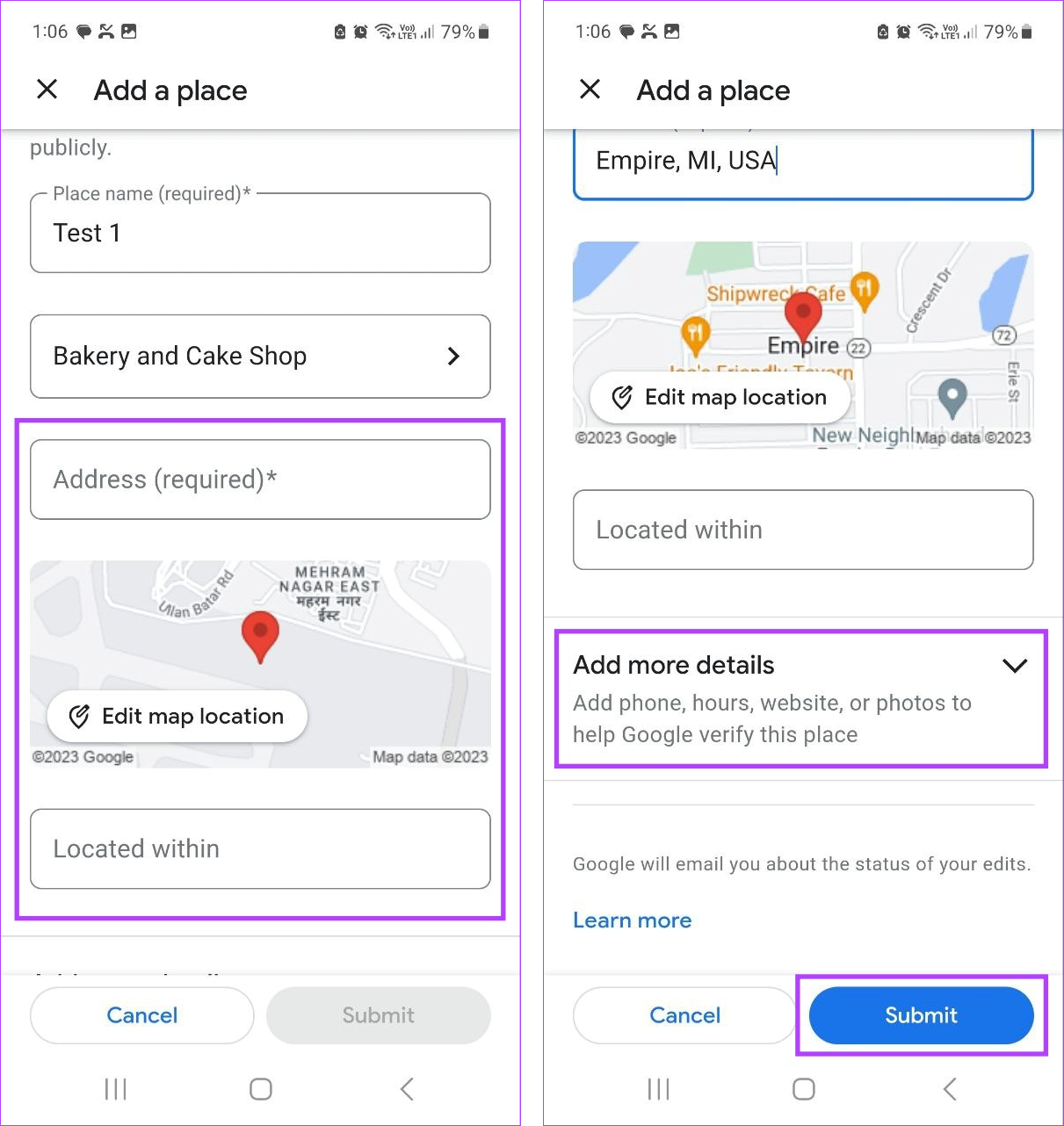
Questo invierà il modulo a Google. Una volta che il luogo e i dettagli rilevanti saranno stati verificati da Google, verranno visualizzati su Google Maps.
Oltre ad aggiungere un luogo, puoi anche modificare un luogo o un'attività esistente che potrebbe cambiare posizione, nome, orari di apertura, ecc., utilizzando desktop o dispositivo mobile. Ecco come:
Sul Web
Passaggio 1: apri Google Maps e fai clic sull'icona dell'hamburger.

Passaggio 2: qui fai clic su "Modifica la mappa".
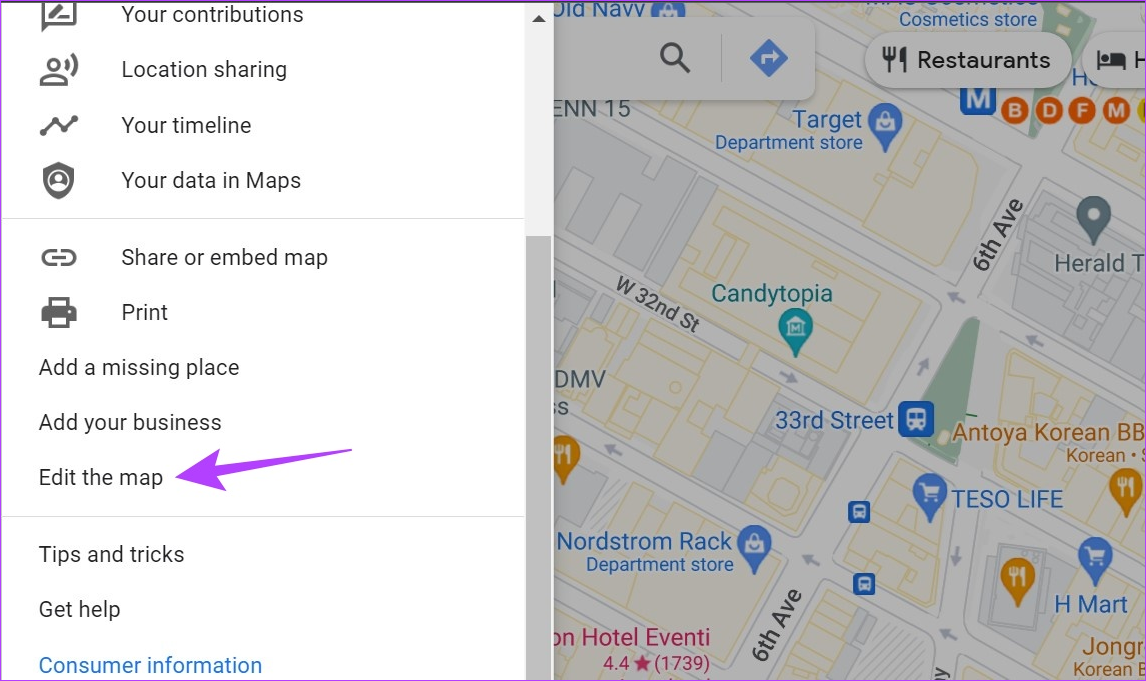
Passaggio 3: seleziona Informazioni errate.
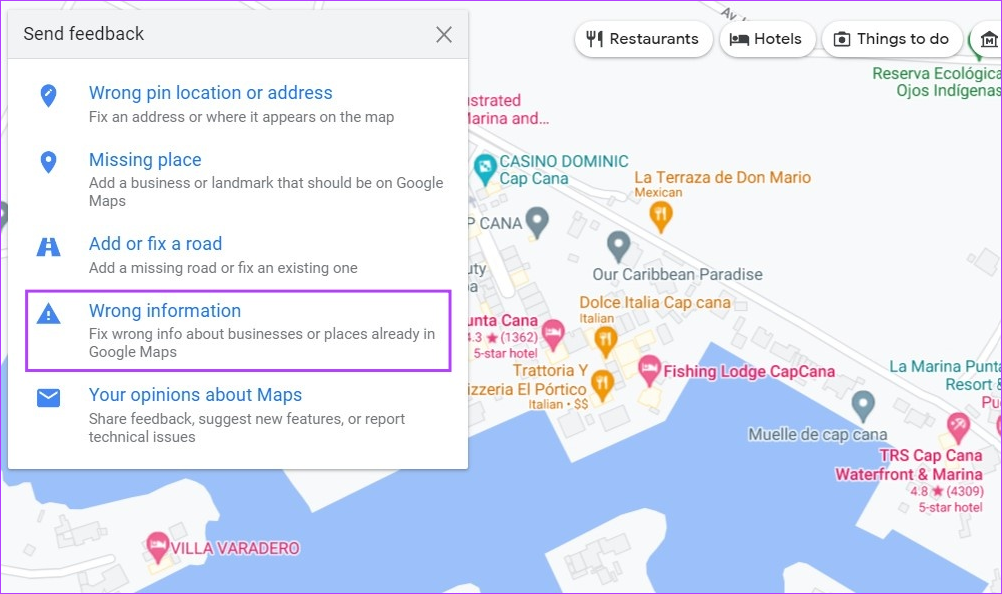
Passaggio 4: dalla mappa, fare clic sulla posizione pertinente.
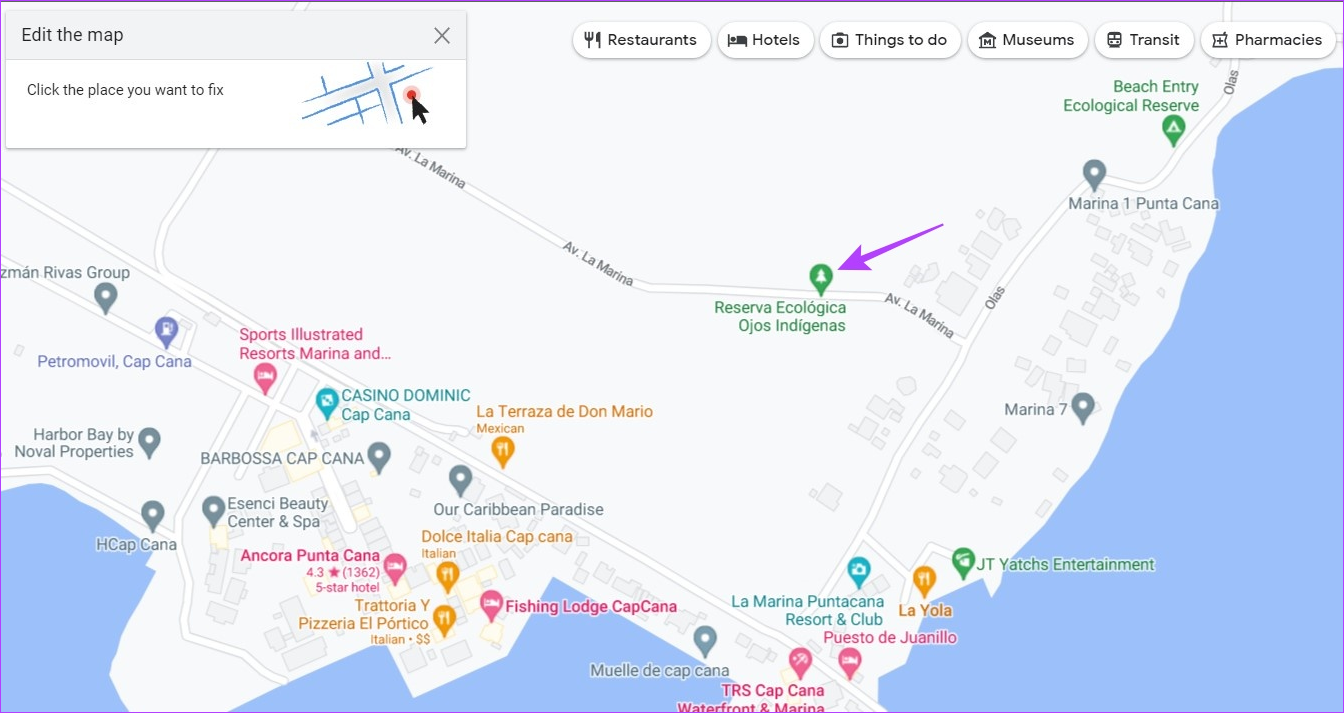
Passaggio 5: quindi fare clic su "Cambia nome o altri dettagli".
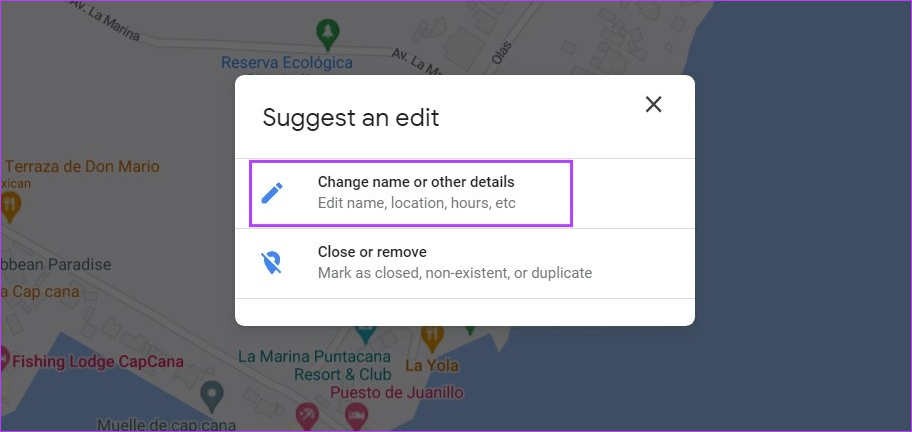
Passaggio 6: qui apporta le modifiche pertinenti al luogo.
Passaggio 7: una volta terminato, fare clic su Invia.
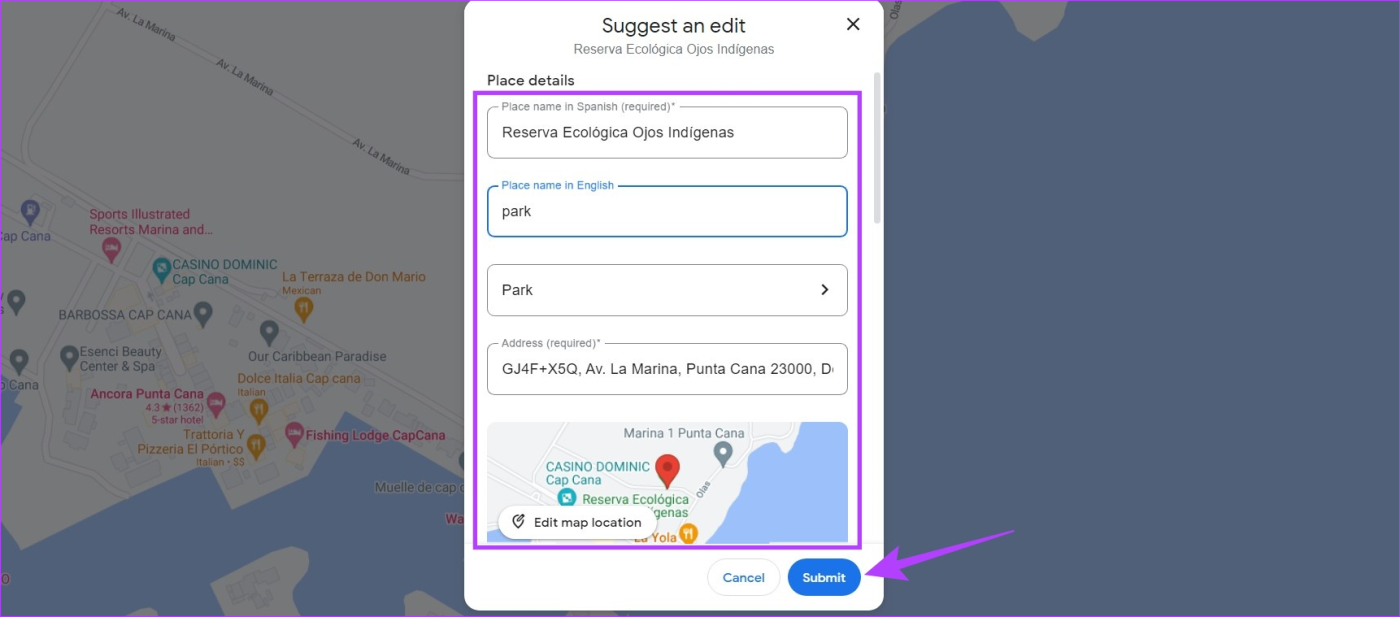
Leggi anche: Come aggiungere, modificare o eliminare le recensioni di Google Maps
Passaggio 1: apri Google Maps e tocca Contribuisci nella barra in basso.
Passaggio 2: qui, tocca Modifica mappa.
Passaggio 3: seleziona "Aggiungi o correggi un luogo".
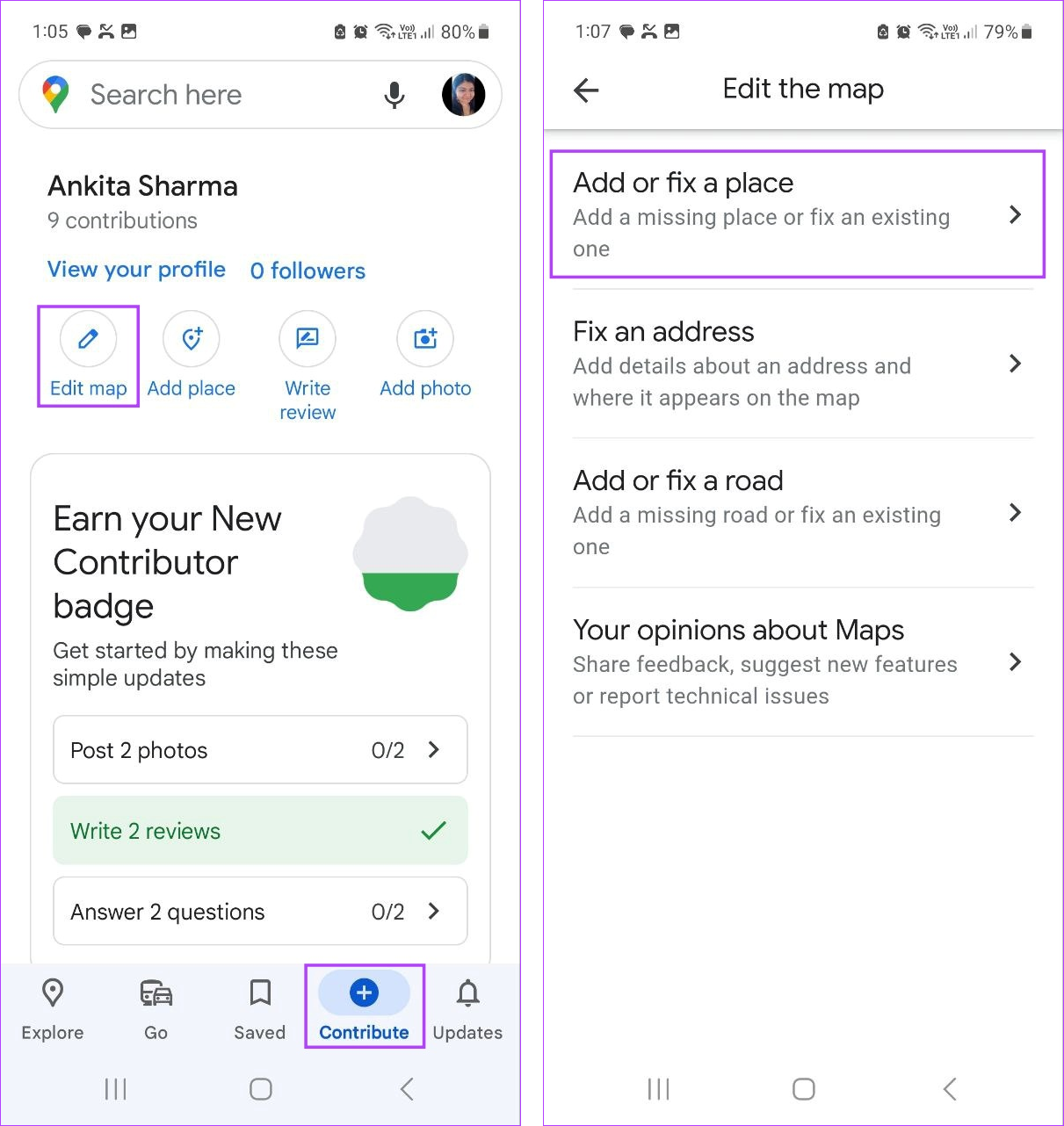
Passaggio 4: quindi tocca "Cambia nome o altri dettagli".
Passaggio 5: sulla mappa, tocca il luogo pertinente. Se richiesto, seleziona nuovamente il luogo.
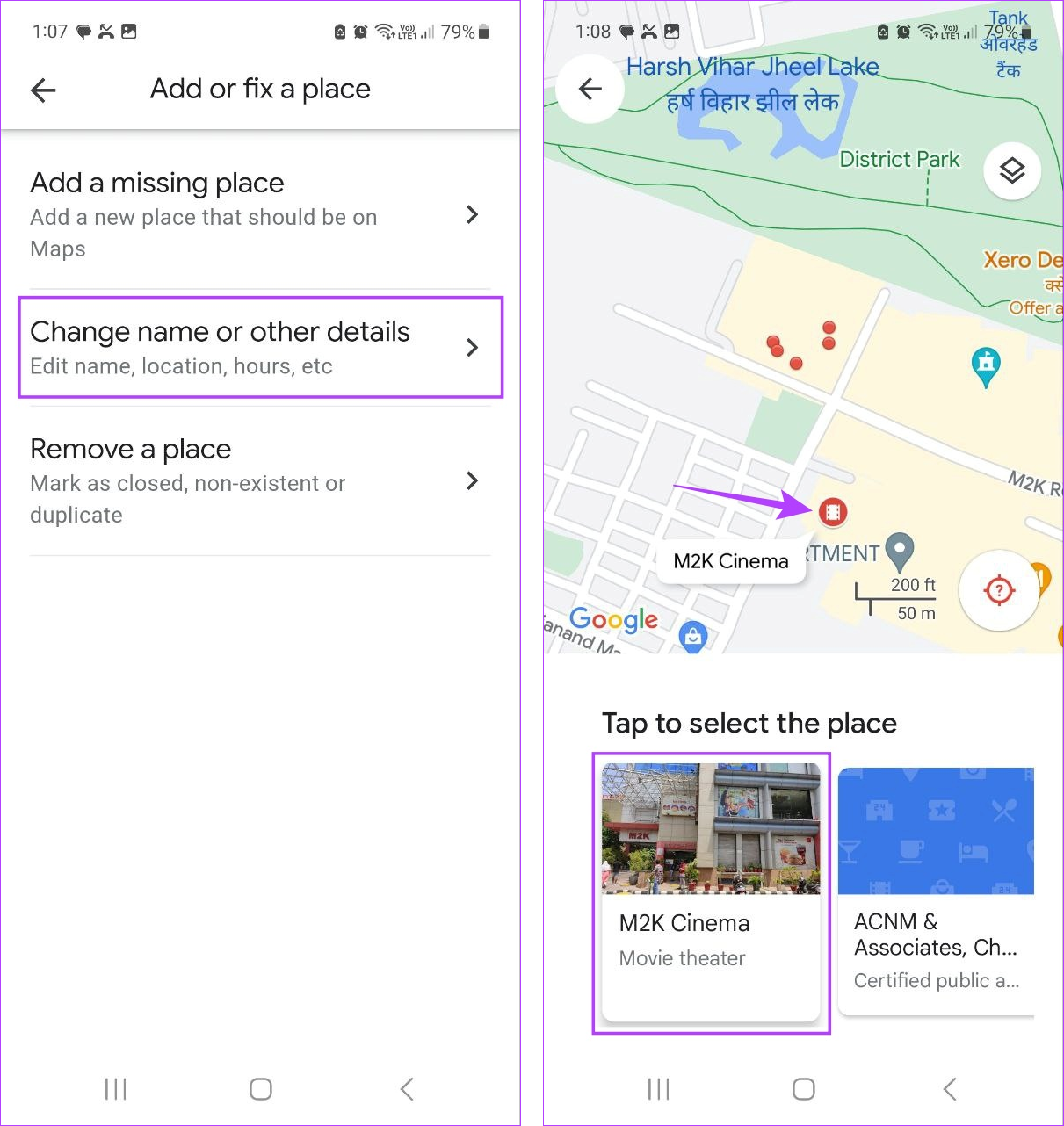
Passaggio 6: modifica i dettagli come desideri.
Passaggio 7: una volta apportate tutte le modifiche, toccare Invia.
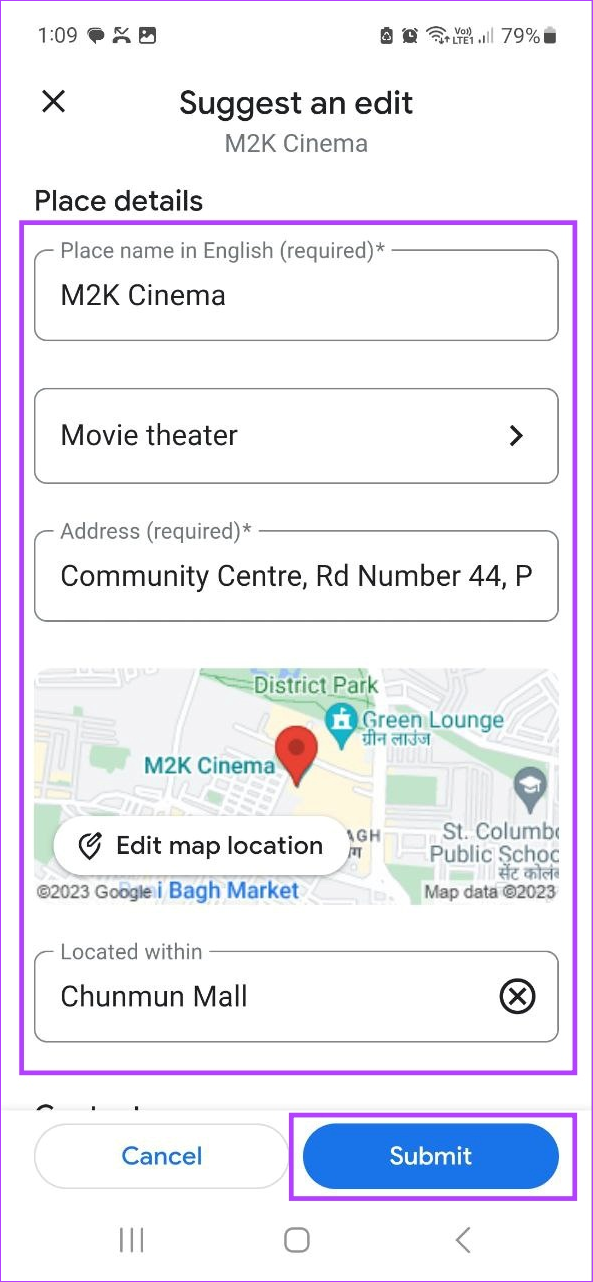
Ciò salverà le modifiche e le invierà a Google per un'ulteriore revisione.
Hai anche la possibilità di rimuovere qualsiasi luogo o attività commerciale che potrebbe essere chiusa o elencata accidentalmente due volte su Google Maps.
Sul Web
Passaggio 1: apri Google Maps sul tuo browser web e fai clic sull'icona dell'hamburger.

Passaggio 2: quindi fare clic su "Modifica la mappa".
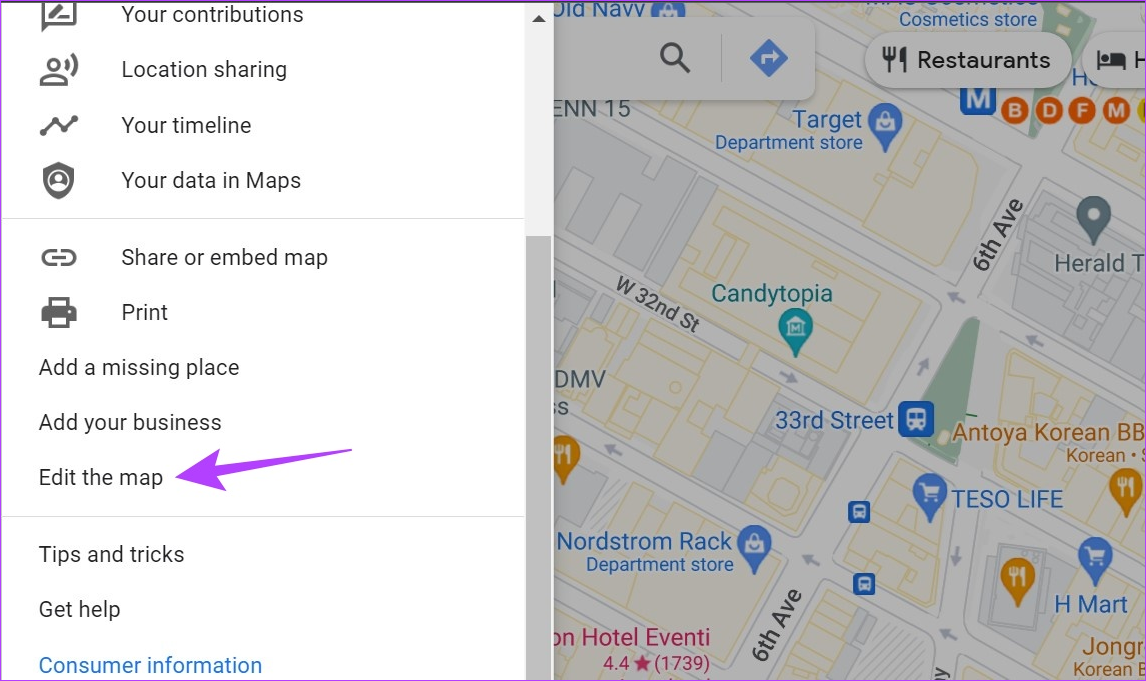
Passaggio 3: qui, fai clic su Informazioni errate.
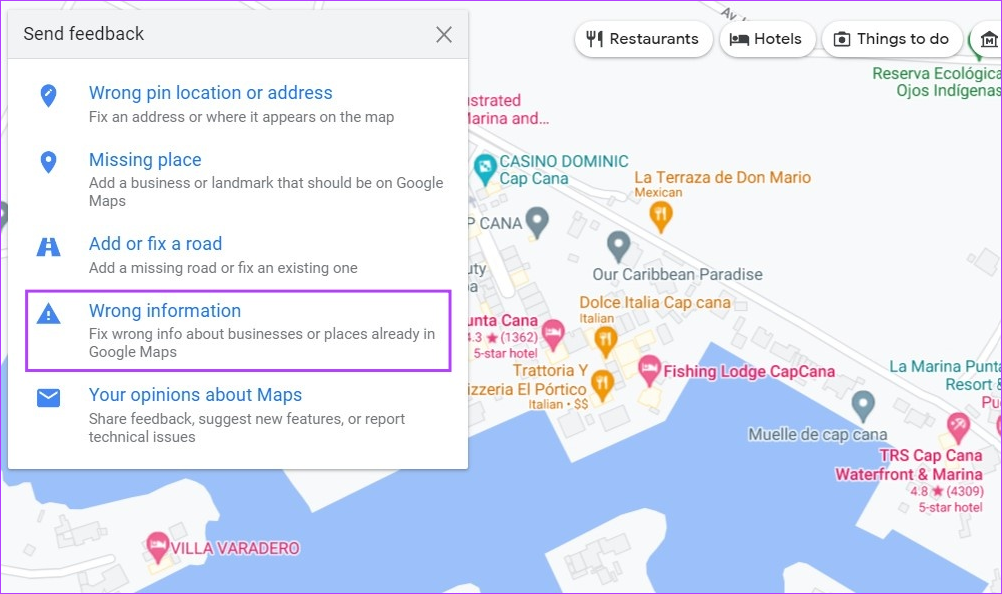
Passaggio 4: fare clic sulla posizione pertinente.
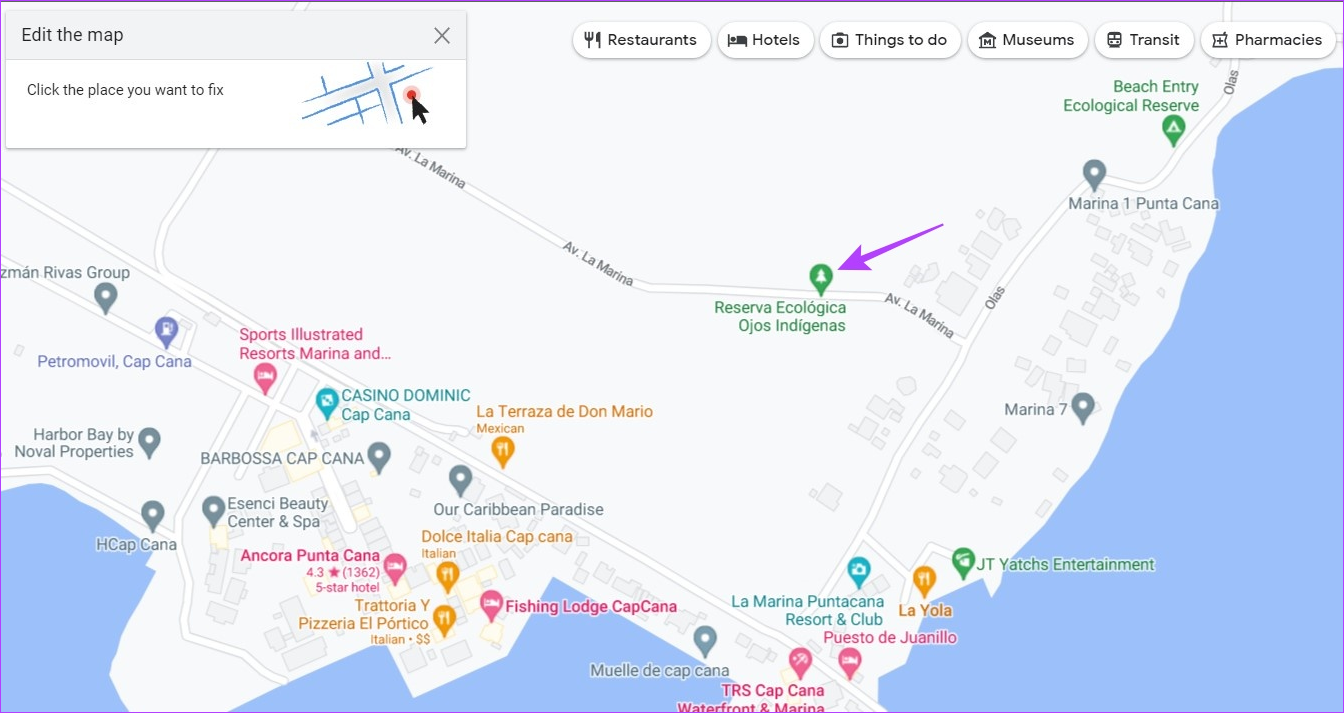
Passaggio 5: quindi fare clic su "Chiudi o rimuovi".
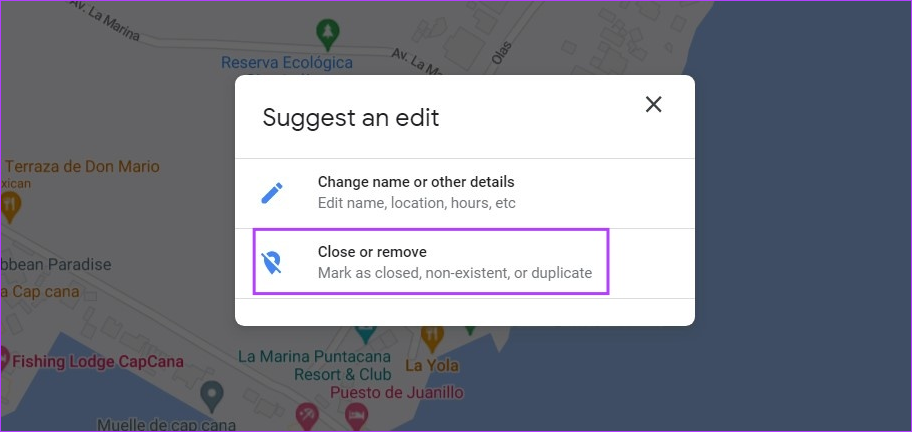
Passaggio 6: dall'elenco, seleziona la categoria del motivo pertinente.
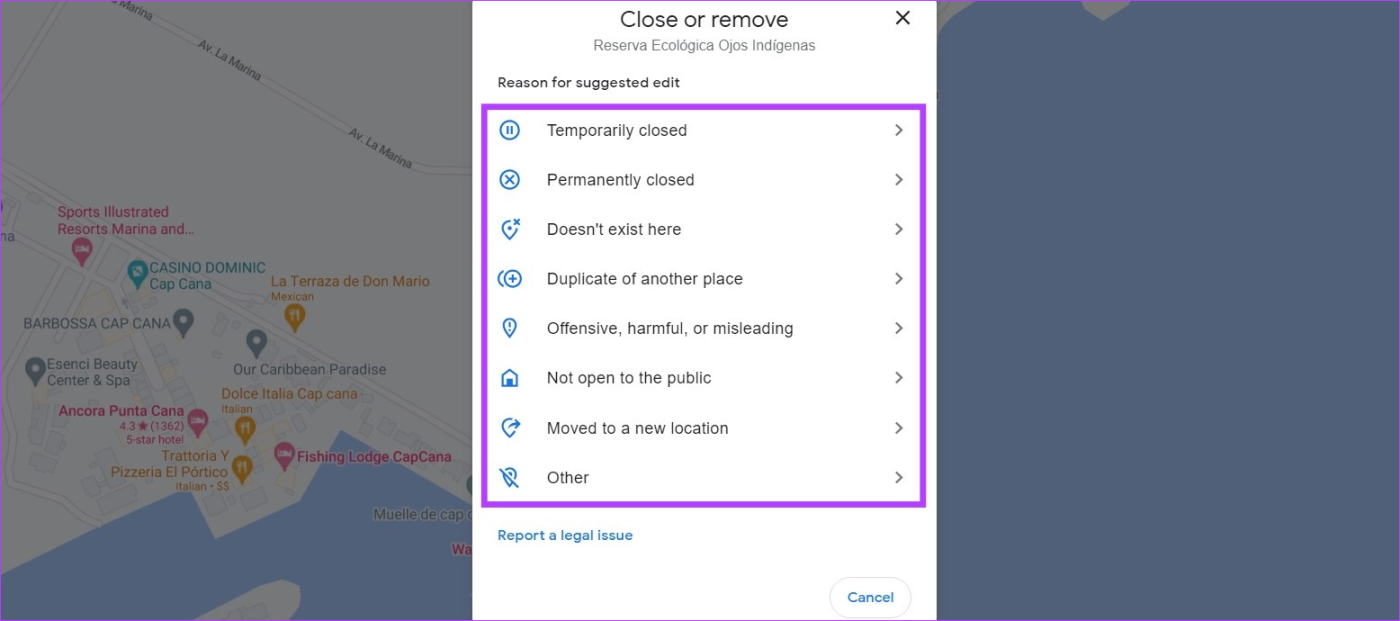
Passaggio 7: inserisci i dettagli richiesti e fai clic su Invia.
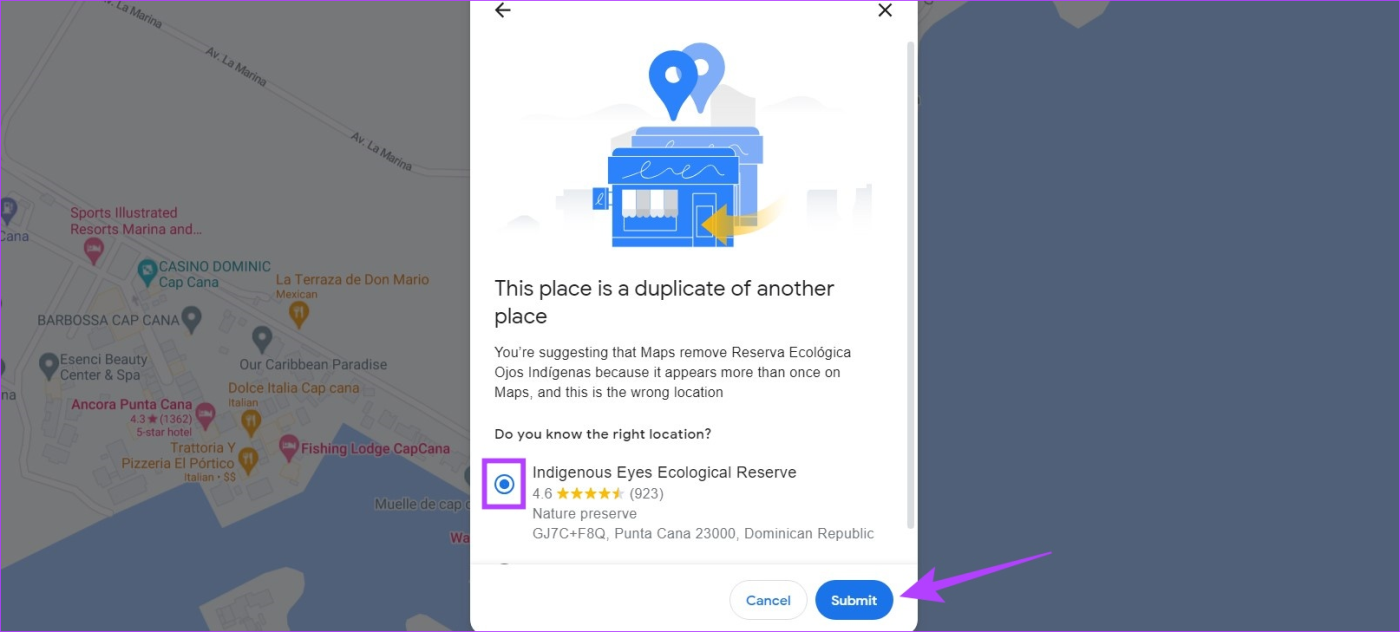
Passaggio 1: apri Google Maps e tocca Contribuisci dal menu in basso.
Passaggio 2: tocca Modifica mappa.
Passaggio 3: qui tocca "Aggiungi o correggi un luogo".
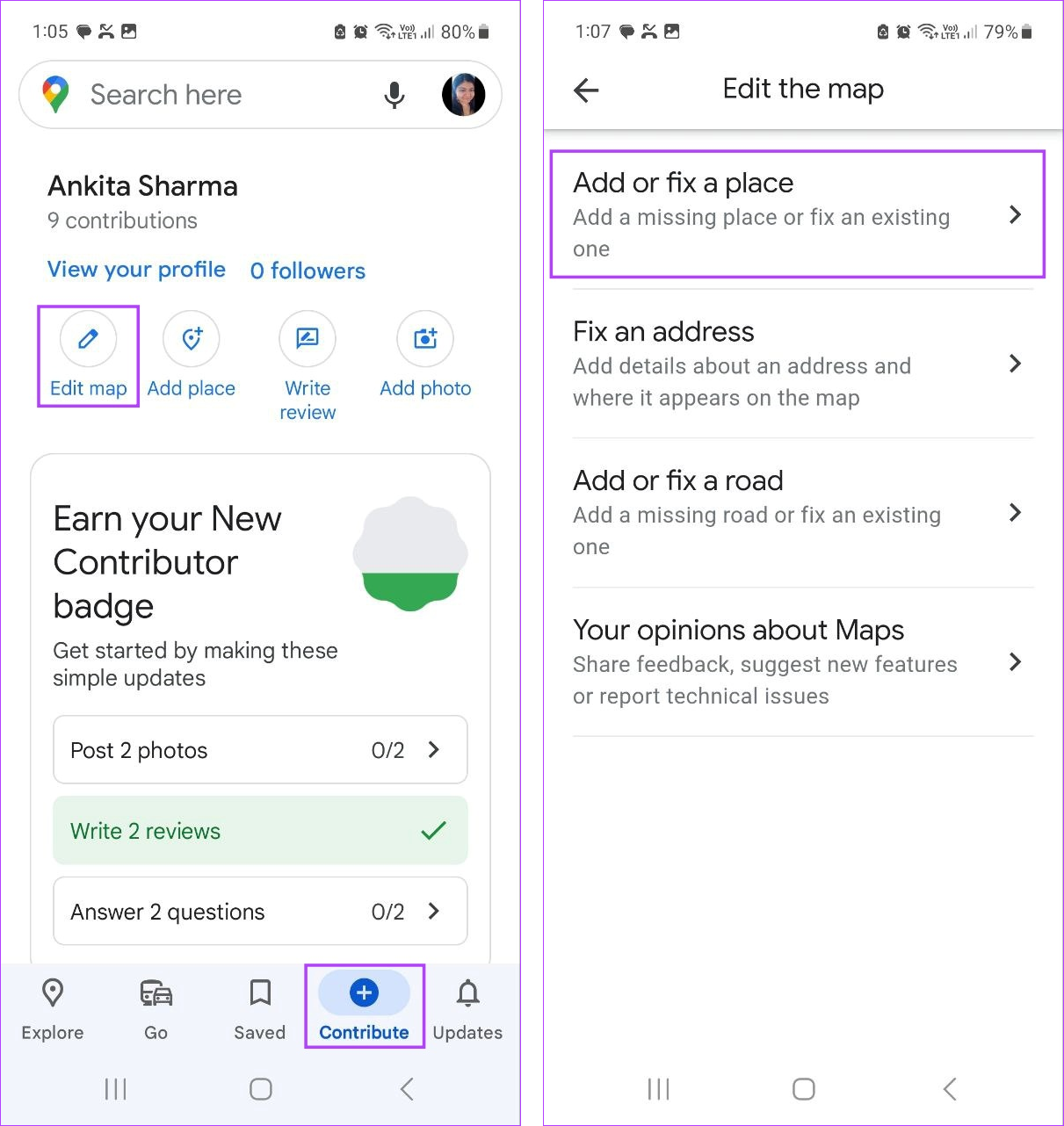
Passaggio 4: quindi tocca "Rimuovi un luogo".
Passaggio 5: tocca il luogo sulla mappa e, se necessario, seleziona anche il luogo dalle opzioni.

Passaggio 6: qui tocca la categoria pertinente.
Passaggio 7: quindi, inserisci i dettagli richiesti.
Passaggio 8: una volta terminato, tocca Invia.
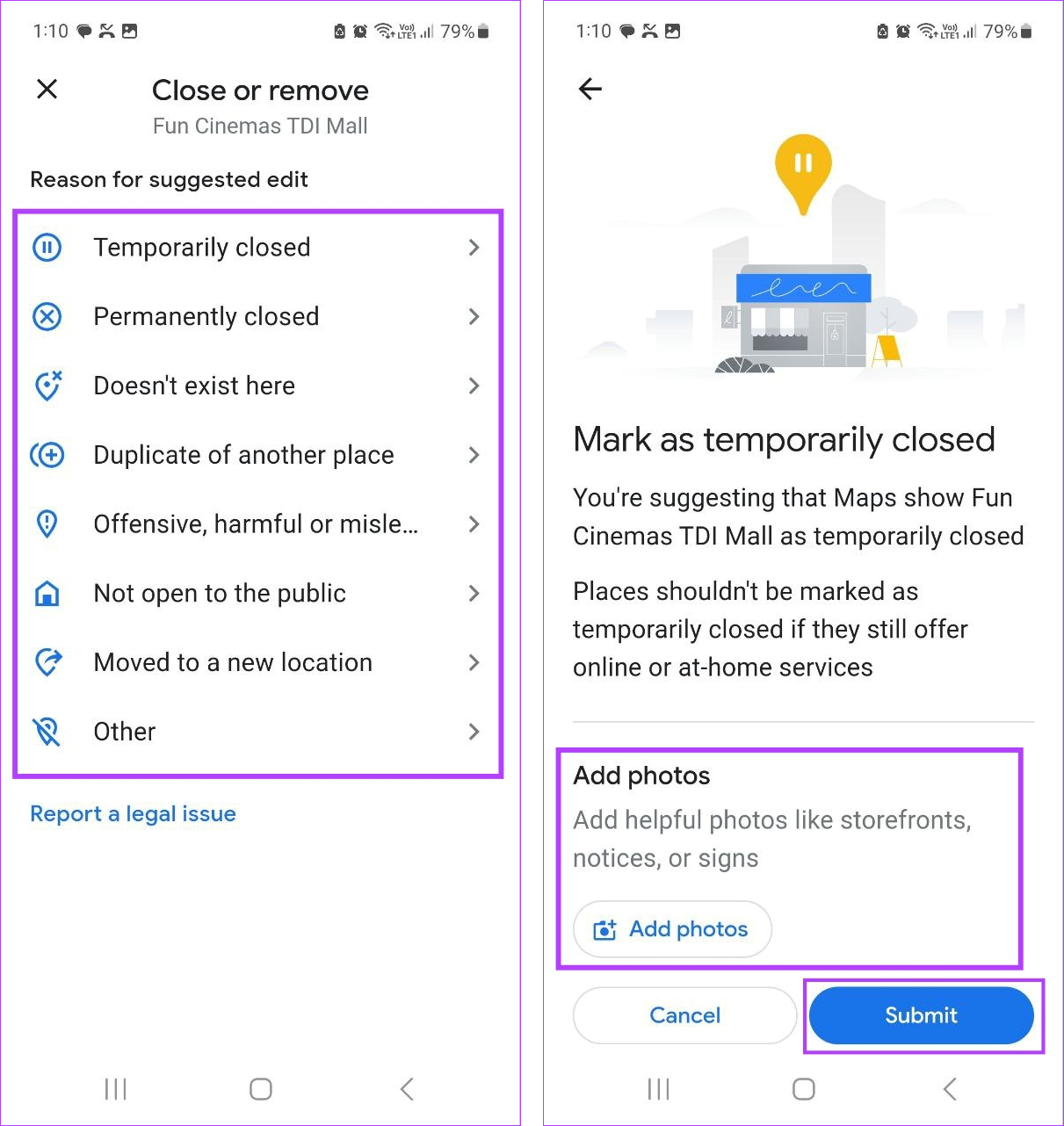
Ciò invierà la richiesta a Google per l'eliminazione o la chiusura del luogo. Una volta esaminata la richiesta, lo stato verrà aggiornato di conseguenza.
1. Quanto tempo occorre per aggiungere un luogo a Google Maps?
Potrebbero essere necessarie da 3 settimane a 1 mese affinché Google verifichi i dettagli e aggiunga il luogo su Google Maps. Tuttavia, se non sono state fornite informazioni sufficienti o se Google non riesce a verificare i dettagli, potrebbe essere necessario più tempo. In questo caso, puoi inoltrare il problema a Google.
2. È previsto un costo per elencare la tua attività su Google Maps?
No, puoi aggiungere un luogo o un'attività mancante in Google Maps gratuitamente. Tuttavia, tieni presente che dovrai creare un profilo/account aziendale con Google per aggiungere o rivendicare la tua attività sull'app Google Maps.
Quindi, questi erano tutti i modi in cui potevi aggiungere una posizione o un indirizzo mancante in Google Maps. Ci auguriamo che questo aiuti a rendere Google Maps più accurato. Inoltre, valuta la possibilità di aggiungere o modificare la tua casa o il luogo di lavoro per evitare il fastidio di inserirli manualmente ogni volta che esci o desideri monitorare i trasporti pubblici.
Cerchi un nuovo laptop da gioco portatile? Dai un
Scopri i limiti delle videochiamate su WhatsApp, Skype, Facebook Messenger, Zoom e altre app. Scegli l
Se il tuo Chromebook non riconosce i tuoi dispositivi USB, segui questi passaggi per risolvere il problema. Controlla il formato, l
Scopri come cambiare la lingua su Spotify per Android e desktop in modo semplice e veloce.
Gestisci i post suggeriti su Facebook per una migliore esperienza. Scopri come nascondere o posticipare i post "Consigliati per te".
Scopri come rendere trasparente lo sfondo in Paint e Paint 3D con i nostri metodi semplici e pratici. Ottimizza le tue immagini con facilità.
Se hai molti duplicati in Google Foto, scopri i modi più efficaci per eliminarli e ottimizzare il tuo spazio.
Continua a leggere per sapere come svegliare qualcuno al telefono su Android e iOS, indipendentemente dalla modalità in cui è attivo il dispositivo.
Scopri come risolvere il problema dello schermo nero di Amazon Fire TV Stick seguendo i passaggi di risoluzione dei problemi nella guida.
Scopri cosa fare se il tuo Galaxy S22 non si accende. Trova soluzioni efficaci e consigli utili per risolvere il problema.







